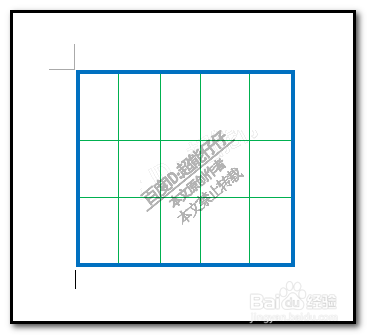1、现在需要绘制表格,边框设置为蓝色;内部的线设置为绿色点插入,再点绘制表格

2、鼠标呈一支笔形状点住鼠标拉出一个大方框。
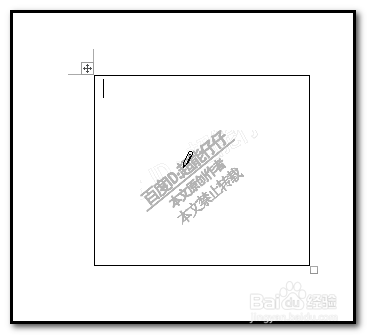
3、点开:布局;在最左侧这里,点:属性;调出属性设置面板。
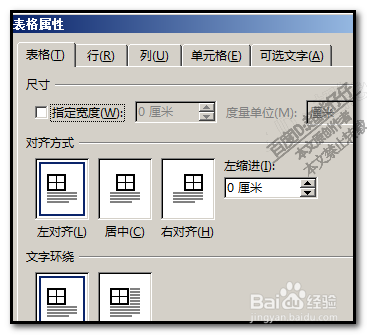
4、在这面板中,点边框和底纹这一项;转到另一个面板中,
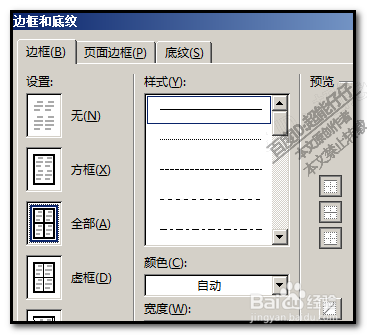
5、在设置这里点方框这一项;再点颜色,弹出颜色面板,点选蓝色。再点确定,
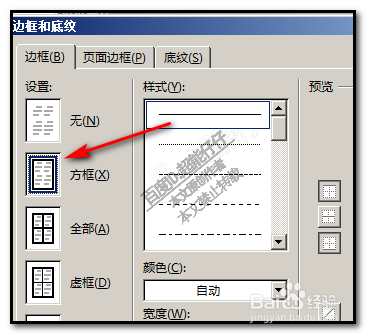
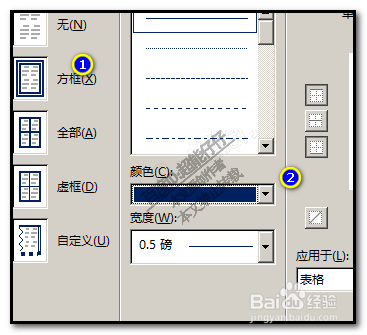
6、这时,表格边框即变成了蓝色了。然后,再点笔触颜色,选择颜色为绿色 ;绘制表格内部线条


7、一个蓝色边框,绿色内部线的表格绘制好了。如果觉得线条有点线,可以再调节下线条大小。
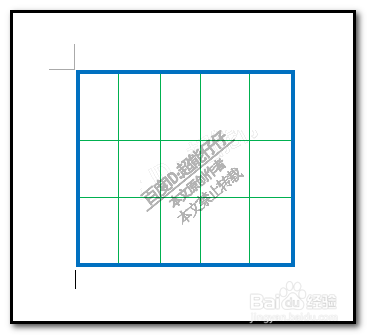
1、现在需要绘制表格,边框设置为蓝色;内部的线设置为绿色点插入,再点绘制表格

2、鼠标呈一支笔形状点住鼠标拉出一个大方框。
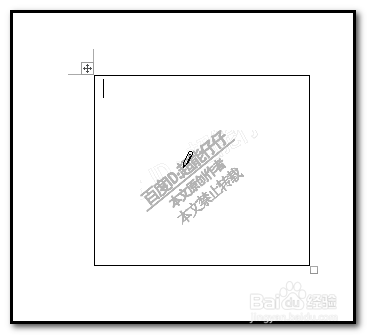
3、点开:布局;在最左侧这里,点:属性;调出属性设置面板。
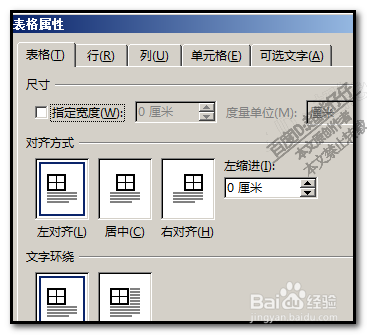
4、在这面板中,点边框和底纹这一项;转到另一个面板中,
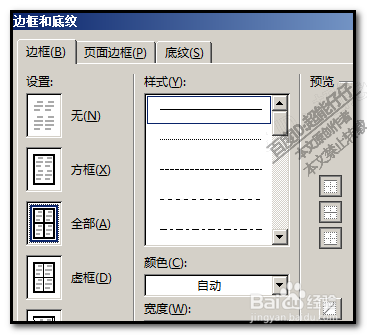
5、在设置这里点方框这一项;再点颜色,弹出颜色面板,点选蓝色。再点确定,
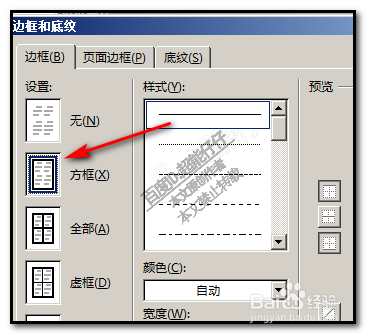
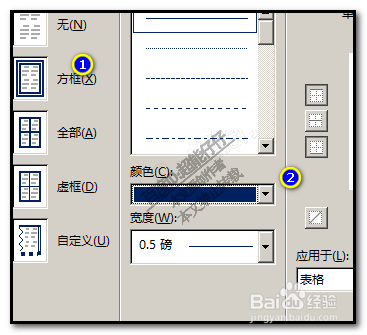
6、这时,表格边框即变成了蓝色了。然后,再点笔触颜色,选择颜色为绿色 ;绘制表格内部线条


7、一个蓝色边框,绿色内部线的表格绘制好了。如果觉得线条有点线,可以再调节下线条大小。